Kā lejupielādēt, instalēt un atjaunināt uz Windows 11 2022 atjauninājumu | Versija 22H2
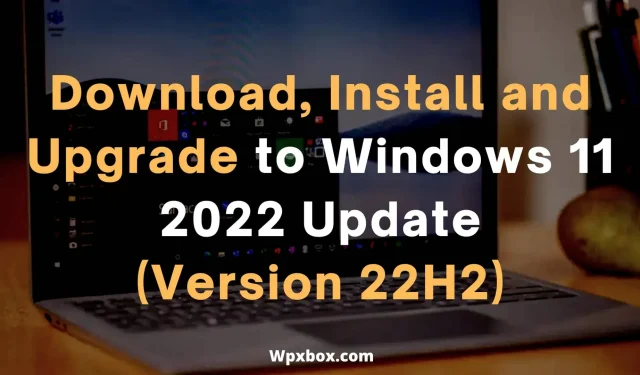
Jaunākā Windows 11 versija ir aprīkota ar daudzām aizraujošām jaunām funkcijām. Ar 2022. gada versijas 22H2 atjauninājumu jūs tagad iegūstat tādas funkcijas kā jaunus skārienekrāna žestus, izmaiņas izvēlnē Sākt un failu pārlūku utt. Tādējādi kā Windows lietotājam ir grūti ignorēt jaunāko atjauninājumu un neinstalēt to savā datorā. Šajā ziņojumā ir parādīts, kā lejupielādēt, instalēt un atjaunināt Windows 11 2022 (22H2) 2022. gada septembra atjauninājumu.
Piezīme. Tās pašas metodes kā Windows 10 21H1 un Windows 11 21H1 lejupielādei būs derīgas jebkuram līdzekļa laidienam. Noderīga, ja jums nekavējoties jāveic jaunināšana!
Kā lejupielādēt, instalēt un atjaunināt uz Windows 11 2022 atjauninājumu? | Versija 22H2
Ir vairāki veidi, kā lejupielādēt, instalēt un atjaunināt Windows. To var izdarīt, izmantojot iebūvēto Windows atjaunināšanas sistēmu, multivides izveides rīku vai atjaunināšanas palīgu. Šajā rakstā mēs apskatīsim šādas metodes:
- Kā iegūt Windows 11 2022 atjauninājumu
- Instalējiet Windows atjauninājumu Windows 11 2022, izmantojot Windows atjaunināšanas palīgu.
- Jaunināšana uz Windows 11 2022 atjauninājumu, izmantojot multivides izveides rīku
- Lejupielādēt Windows 11 2022 ISO
Noteikti dublējiet visus failus. Lai gan sistēma Windows dublē visus Windows OLD mapē esošos failus, manuāla dublēšana vienmēr ir drošākā dublēšana.
1] Kā iegūt Windows 11 2022 atjauninājumu?
Vispirms jums vajadzētu pārbaudīt, vai jūsu datoram nav pieejami Windows atjauninājumi.
Pati Windows jums piedāvās vissvarīgākos jūsu datora atjauninājumus. Tāpēc pārbaudiet, vai jūsu datoram ir pieejams Windows 22H2 atjauninājums.
Lai to pārbaudītu, veiciet tālāk norādītās darbības.
- Dodieties uz Windows iestatījumiem (Win + I)
- Noklikšķiniet uz “Windows atjaunināšana”, un tagad Windows sāks meklēt atjauninājumus.
- Pēc atklāšanas sistēma Windows sāks lejupielādēt un instalēt atjauninājumus jūsu vietā.
Ja neredzat Windows 22H2 atjauninājumu, varat atcelt atjauninājumu un turpināt, izmantojot tālāk norādītās metodes.
2] Instalējiet Windows atjauninājumu Windows 11 2022, izmantojot Windows atjaunināšanas palīgu.
Ātrākais veids, kā atjaunināt uz jaunāko Windows 11 versiju, ir izmantot Windows atjaunināšanas palīgu. Tā ir atbildīga par atjauninājumu lejupielādi un instalēšanu jūsu Windows datorā.
Tomēr pirms Windows atjaunināšanas palīga izmantošanas ir jāievēro dažas prasības. Piemēram:
- Jums ir jābūt Windows 10 licencei.
- Dators, kurā darbojas Windows 10 versija 2004 vai jaunāka versija.
- Jūsu datoram ir jāatbilst Windows 11 ierīces specifikācijām.
Turklāt Windows 11 iestatīšanas palīgs darbojas tikai datoros, kuru pamatā ir ARM. To atbalsta tikai datori, kas izmanto x64 p4ocesorus. Tāpēc pirms Windows 11 jaunināšanas palīga palaišanas pārliecinieties, ka jums tas ir.
Lai sāktu darbu, veiciet tālāk norādītās darbības.
- Vispirms lejupielādējiet Windows 11 iestatīšanas palīgu.
- Palaidiet iestatīšanas failu, un tas jums pateiks, vai jūsu dators atbilst nepieciešamajām sistēmas prasībām.
- Ja jūsu dators atbilst prasībām, jūs redzēsiet pogu Atjaunināt – noklikšķiniet uz tās.
- Windows atjaunināšanas palīgs tagad lejupielādēs atjauninājumu jūsu vietā un instalēs to jūsu datorā.
3] Windows 11 2022 atjaunināšana, izmantojot multivides izveides rīku.
Varat arī jaunināt uz Windows 11 2022, izmantojot multivides izveides rīku. Multivides izveides rīks ļaus jums veikt Windows 11 atkārtotu vai tīru instalēšanu datorā.
Tāpat kā ar Windows 11 jaunināšanas palīgu, jūsu datoram ir jāatbilst prasībām, lai palaistu sistēmu Windows 11. Lai pārbaudītu, vai jūsu dators ir piemērots, varat lejupielādēt Windows PC veselības pārbaudi. Jums būs nepieciešams arī 8 GB zibatmiņas disks, lai izveidotu sāknēšanas disku, lai datorā instalētu Windows.
Lai sāktu, veiciet tālāk norādītās darbības.
- Vispirms lejupielādējiet Windows Media izveides rīku.
- Palaidiet iestatīšanas failu un izpildiet visus ekrānā redzamos norādījumus.
- Pēc tam atlasiet valodu un versiju un noklikšķiniet uz Tālāk.
- Izvēlieties, vai vēlaties izveidot sāknējamu zibatmiņas disku vai izmantot disku.
- Izvēlieties sāknējamu zibatmiņas disku/disku.
- Tas ir viss, Windows 11 tagad sāks lejupielādi.
- Pēc tam palaidiet datoru, izmantojot tikko izveidoto sāknēšanas disku, un instalējiet jaunāko Windows 22H2 versiju.
4. Lejupielādējiet Windows 11 2022 ISO
Varat arī lejupielādēt Windows 11 2022 ISO failu un ierakstīt to sāknējamā USB zibatmiņas diskā vai diskā, izmantojot Rufus vai citu līdzīgu programmatūru.
- Dodieties uz Windows 11 lejupielādes lapu.
- Nolaižamajā izvēlnē “Ielādēt Windows 11 diska attēlu (ISO)” atlasiet Windows 11 (ISO Multi Edition) un noklikšķiniet uz pogas “Lejupielādēt”.
- Pēc tam izmantojiet nolaižamo izvēlni Izvēlieties produkta valodu un noklikšķiniet uz pogas Apstiprināt.
- Visbeidzot, noklikšķiniet uz 64 bitu lejupielādes pogas, lai iegūtu ISO failu.
Secinājums
Tātad šie bija visi veidi, kā lejupielādēt un instalēt Windows 2022 22H2 atjauninājumu. Windows atjaunināšanas palīga izmantošana ir vienkāršākā no visām iespējām. Tas atjaunina jūsu esošo Windows 11 instalāciju uz jaunāko atjauninājumu, neizdzēšot nevienu no jūsu failiem. Taču multivides izveides rīks noderēs, ja veiksit jaunināšanu no Windows 10 uz Windows 11.
Kā atsaukt un atinstalēt Windows 11 2022 atjauninājumu?
Lai atsauktu vai noņemtu Windows 11 atjauninājumus, atlasiet Windows iestatījumi > Sistēma > Atkopšana > Atpakaļ. Pēc tam izpildiet visas ekrānā redzamās darbības, lai atgrieztos iepriekšējā Windows versijā.
Kā aizkavēt vai aizkavēt Windows 11 2022 atjauninājumu vai funkciju atjauninājumus?
Varat aizkavēt Windows atjauninājumus, atverot Windows iestatījumi > Windows atjaunināšana. Šeit noklikšķiniet uz pogas Pauzēt atjauninājumus, lai uz nedēļu pārtrauktu atjauninājumu lejupielādi. Varat arī pagarināt ierobežojumu līdz 5 nedēļām, izmantojot nolaižamo izvēlni Pause Updates.
Kā novērst Windows 11 2022 atjauninājumu, kas netiks instalēts?
Ja Windows 11 2022 22H2 atjauninājums netiek instalēts, dodieties uz File Explorer un dodieties uz šo ceļu: C:\Windows\SoftwareDistribution. Šeit atlasiet visu, nospiežot CTRL+A, un pēc tam izdzēsiet failus un mapi. Visbeidzot, restartējiet datoru un vēlreiz instalējiet Windows atjauninājumu.
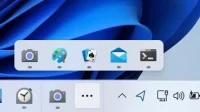


Atbildēt